Paprastas ir greitas „Android“ šakninio programavimo vadovas

Įvedę root teises į „Android“ telefoną, gausite visišką prieigą prie sistemos ir galėsite paleisti daugybę programų, kurioms reikalinga root teisė.
„ Vėjai ir bangos visada yra pajėgiausių navigatorių pusėje “ - Edwardas Gibbonas
Visai tiesa, ar ne? Ar nesijaustume visi pasiklydę be tinkamos navigacijos? Nesvarbu, į kurią kelionę nuspręsite leistis, mums reikia veiksmingo navigacijos plano, kuris padėtų pasiekti tikslą. Nesvarbu, ar keliaujame keliu su draugais, ar stebime kasdienės kelionės į darbą ir atgal būseną, kad aplenktume eismą, navigacijos programos atlieka labai svarbų vaidmenį mūsų gyvenime. Jau praėjo tie laikai, kai turėjome sustoti ties kiekvienu etapu, kad patvirtintume adresą arba kai pasiklysdavome nepažįstamuose keliuose. Technologijos nuėjo ilgą kelią – iš tikrųjų.
Vaizdo šaltinis: CNET
Sutikite ar ne, „Google“ žemėlapiai yra pirmasis vardas, kuris iškyla mūsų galvoje, kai galvojame apie navigacijos programas. Laikui bėgant ir diegiant naujoves, su kiekvienu nauju atnaujinimu navigacijos programos tampa daug geresnės. „Google“ žemėlapiai yra viena geriausių navigacijos programų, kurią mėgsta milijonai vartotojų visame pasaulyje. Su šia programa galima nuveikti tiek daug!
Ar žinojote, kad galite pakeisti „Google“ žemėlapių balsą? Tarkime, norite pakeisti balsą iš anglų ar olandų, o gal indoneziečių. Taip, teisingai! Tai labai įmanoma. Atlikę keletą nustatymų pakeitimų, galite lengvai pakeisti įtaisytąjį „Google“ žemėlapių balsą ir pasirinkti pageidaujamą parinktį.
Pradėkime.
Dalykai, kuriuos reikia žinoti
Prieš tęsdami, čia yra keletas dalykų, kuriuos turėtumėte atsiminti. „Google“ žemėlapiai nesiūlo lyties variantų. Taigi, jūs vis tiek turite klausytis moteriško balso. Tačiau galite pakeisti „Google Maps“ integruotą balsą pagal savo vietinę kalbą ar regioną, jei nesate patenkinti anglų kalba.
Atlikite šiuos greitus veiksmus, kad pakeistumėte „Google“ žemėlapių balsą „iOS“ ir „Android“.
Kaip pakeisti „Google Maps Voice“ sistemoje „Android“.
Štai ką reikia padaryti.
„Android“ įrenginyje paleiskite „Google“ žemėlapių programą, tada paieškos juostoje bakstelėkite paskyros piktogramą. Parinkčių meniu pasirinkite „Nustatymai“.
Vaizdo šaltinis: Business Insider
Bakstelėkite „Navigacijos nustatymai“. Dabar skiltyje „Garsas ir balsas“ bakstelėkite „Balso pasirinkimas“.
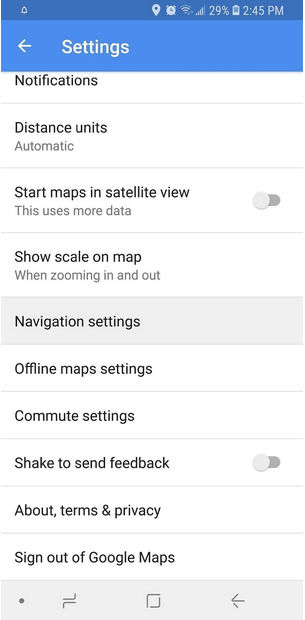
Vaizdo šaltinis: Gadget Hacks
Čia pamatysite įvairias parinktis, suskirstytas pagal regioną ir siūlomus balsus, pvz., anglų (JAV), anglų (JAV). Slinkite žemyn per šį sąrašą, kad pasirinktumėte pageidaujamą parinktį, kol rasite tai, ko ieškote.
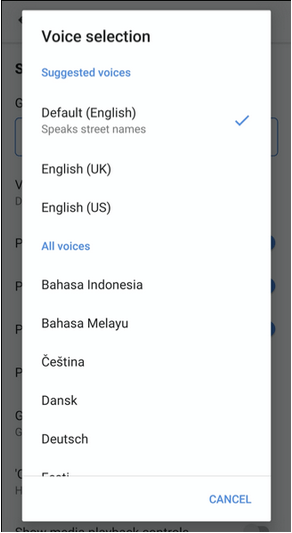
Kaip pakeisti „Google Maps Voice“ sistemoje „iOS“.
„iOS“ sistemoje „Google“ žemėlapių balso keitimo veiksmai šiek tiek skiriasi. Programoje nėra integruotos parinkties pakeisti pageidaujamą kalbos nustatymą. Vietoj to, norėdami tai padaryti, turėsite pereiti prie bendrųjų „iPhone“ nustatymų.
Eikite į Nustatymai> Bendra> Kalba ir regionas.
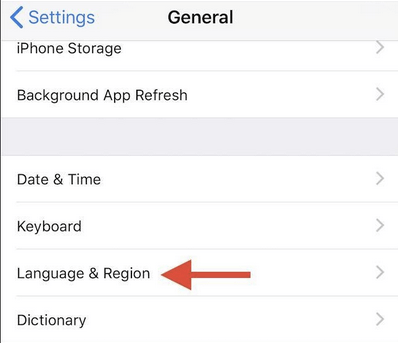
Vaizdo šaltinis: How to Geek
Bakstelėkite parinktį „iPhone kalba“ ir slinkite per šį sąrašą, kad pasirinktumėte pageidaujamą kalbą. Pasirinkus kalbą, bus atnaujinta visa įrenginio kalba, įskaitant „Google“ žemėlapių programą.
Išvada
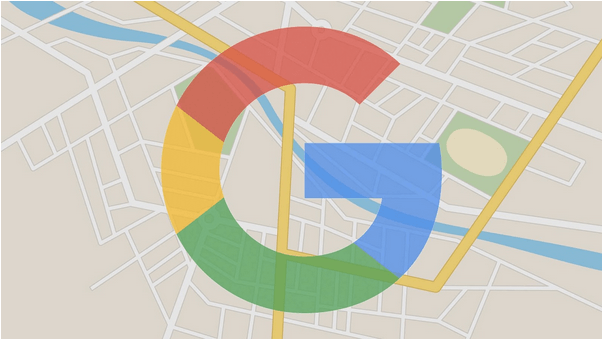
Vaizdo šaltinis: Search Engine Land
Per ir iš! Nėra nieko geriau, kaip išgirsti kelionės nuorodas ir įspėjimus norima kalba, tiesa? Atlikite šiuos aukščiau nurodytus veiksmus ir pakeiskite „Google“ žemėlapių balsą į pageidaujamą vietinę kalbą, kad galėtumėte dar labiau mėgautis kelione. Tikimės, kad galėsite išnaudoti visas šio „Google“ žemėlapių įsilaužimo galimybes, kad pagerintumėte naršymo patirtį.
Be to, prieš pakildami nepamirškite perskaityti mūsų įrašo apie tai, kaip naudotis nauja „Google“ žemėlapių išsinešimo ir pristatymo funkcija netoliese.
Geros kelionės!
Įvedę root teises į „Android“ telefoną, gausite visišką prieigą prie sistemos ir galėsite paleisti daugybę programų, kurioms reikalinga root teisė.
„Android“ telefono mygtukai skirti ne tik garsumui reguliuoti ar ekranui pažadinti. Atlikus kelis paprastus pakeitimus, jie gali tapti sparčiaisiais klavišais, skirtais greitai nufotografuoti, praleisti dainas, paleisti programas ar net įjungti avarines funkcijas.
Jei palikote nešiojamąjį kompiuterį darbe ir turite skubiai išsiųsti ataskaitą viršininkui, ką daryti? Naudokite išmanųjį telefoną. Dar sudėtingiau – paverskite telefoną kompiuteriu, kad galėtumėte lengviau atlikti kelias užduotis vienu metu.
„Android 16“ turi užrakinimo ekrano valdiklius, kad galėtumėte keisti užrakinimo ekraną pagal savo skonį, todėl užrakinimo ekranas yra daug naudingesnis.
„Android“ vaizdo vaizde režimas padės sumažinti vaizdo įrašą ir žiūrėti jį vaizdo vaizde režimu, žiūrint vaizdo įrašą kitoje sąsajoje, kad galėtumėte atlikti kitus veiksmus.
Vaizdo įrašų redagavimas „Android“ sistemoje taps lengvas dėka geriausių vaizdo įrašų redagavimo programų ir programinės įrangos, kurią išvardijome šiame straipsnyje. Įsitikinkite, kad turėsite gražių, magiškų ir stilingų nuotraukų, kuriomis galėsite dalytis su draugais „Facebook“ ar „Instagram“.
„Android Debug Bridge“ (ADB) yra galinga ir universali priemonė, leidžianti atlikti daugybę veiksmų, pavyzdžiui, rasti žurnalus, įdiegti ir pašalinti programas, perkelti failus, gauti šaknines ir „flash“ ROM kopijas, kurti įrenginių atsargines kopijas.
Su automatiškai spustelėjamomis programėlėmis. Jums nereikės daug ką daryti žaidžiant žaidimus, naudojantis programėlėmis ar atliekant įrenginyje esančias užduotis.
Nors stebuklingo sprendimo nėra, nedideli įrenginio įkrovimo, naudojimo ir laikymo būdo pakeitimai gali turėti didelės įtakos akumuliatoriaus nusidėvėjimo sulėtinimui.
Šiuo metu daugelio žmonių mėgstamas telefonas yra „OnePlus 13“, nes be puikios aparatinės įrangos, jis taip pat turi jau dešimtmečius egzistuojančią funkciją: infraraudonųjų spindulių jutiklį („IR Blaster“).







